解决Win7启动卡顿问题的终极方法(Win7系统启动卡在正在启动状态的解决办法和技巧)
Win7系统作为一款经典的操作系统,虽然已经过时,但仍有很多用户在使用。然而,有些用户发现他们的Win7系统在启动过程中会卡在正在启动状态,导致开机变得异常缓慢。本文将介绍解决这个问题的终极方法和技巧,帮助用户恢复正常的启动速度。

优化系统启动设置
在开始菜单中搜索“msconfig”,打开系统配置实用程序。在“启动”选项卡中,取消勾选不必要的启动项,只保留必要的系统和常用软件启动项,以减少系统启动时的负担。
清理系统垃圾文件
使用系统自带的磁盘清理工具进行清理,删除临时文件、垃圾文件、回收站等无用文件,以释放硬盘空间,提高系统运行效率。
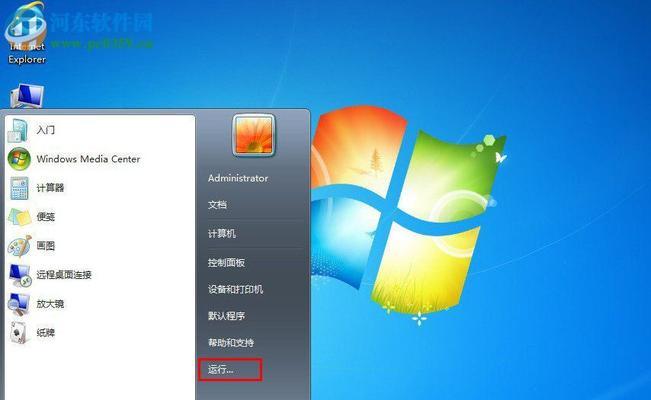
检查磁盘错误
打开命令提示符,输入“chkdsk/f”命令,并重启电脑。这会自动检查和修复硬盘上的错误,从而提高系统启动速度。
更新驱动程序
通过更新设备驱动程序,可以修复与硬件相关的问题,提高系统稳定性和性能。访问设备管理器,检查是否有任何驱动程序需要更新,并按照提示进行更新。
修复系统文件
打开命令提示符,输入“sfc/scannow”命令,并等待扫描和修复系统文件。这将确保系统文件的完整性,从而提高系统的启动速度和稳定性。
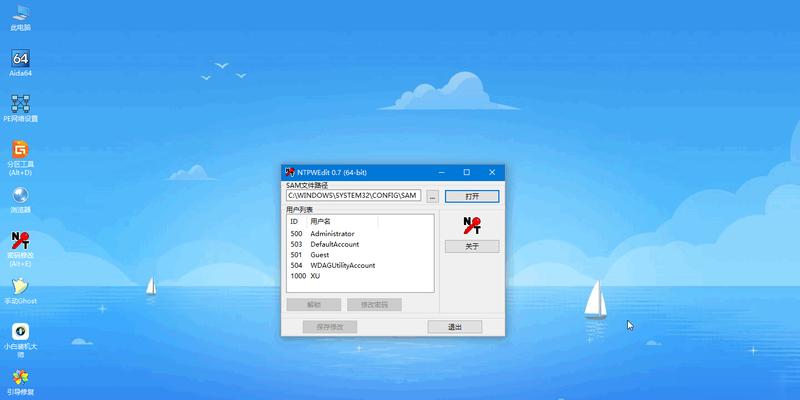
清理注册表
使用可信赖的注册表清理工具,删除无效的注册表项和垃圾数据,以优化系统性能和启动速度。注意备份注册表,以防止意外发生。
禁用不必要的服务
打开“服务”管理器,将不必要的服务设置为手动或禁用状态。这将减少系统启动时加载的服务数量,提高启动速度。
升级硬件配置
如果以上方法无法解决问题,可能是由于硬件配置过低导致。考虑升级内存、固态硬盘等硬件组件,以提高系统性能和启动速度。
清理恶意软件
运行杀毒软件或安全软件进行系统全盘扫描,清理潜在的恶意软件和病毒。这些恶意软件可能导致系统启动缓慢或卡顿。
禁用不必要的启动项
在任务管理器的“启动”选项卡中,禁用不必要的启动项,以减少系统启动时的负荷。只保留必要的系统和常用软件启动项。
更新操作系统
确保操作系统是最新版本,及时安装系统更新补丁和安全补丁。这将修复已知的系统漏洞和问题,提高系统性能和稳定性。
清理桌面和硬盘
删除桌面上不必要的图标和文件,减少系统启动时加载的内容。定期清理硬盘,整理文件和文件夹,以提高访问速度。
优化启动顺序
进入BIOS设置界面,将硬盘设置为首选启动设备,并调整启动顺序。这将使系统在启动时更快地找到并加载操作系统。
重装操作系统
如果以上方法都无法解决问题,最后的选择是重新安装操作系统。备份重要文件后,使用光盘或U盘进行重新安装,并按照提示进行操作。
通过以上方法和技巧,用户可以解决Win7系统启动卡在正在启动状态的问题。选择适合自己情况的方法,并注意备份重要文件,以免造成数据丢失。希望本文对用户解决问题有所帮助。
标签: 启动卡顿
相关文章

最新评论